Windows 10 PCまたはデバイスのヘルスレポートを取得し、そのパフォーマンスを確認します
新しいメジャーアップデートごとに、Windows10はユーザーにより多くの機能を提供します。それらのいくつかは広く無視されていますが、他のものは非常に好評です。ほとんどの人が知らない機能の1つは、Windows10が自動的に生成するヘルスレポートです。(Health report)このレポートでは、Windows 10はPCまたはデバイスの一般的な状態を評価し、(PC or device)バッテリー寿命(battery life)、ストレージスペース(storage space)、またはインターネット接続に影響を与える問題を修正する必要があるかどうかを示します。Windows10PCまたはデバイスの(PC or device)パフォーマンスと正常(performance and health)性をすばやく評価する方法は次のとおりです。
デバイスのパフォーマンスとヘルスレポート(Device performance and health report)にアクセスする方法
Windowsではいつものように、1つの場所に到達する方法は複数あります。Windows 10 PCまたはデバイスの(PC or device)ヘルスレポート(health report)を表示するには、Windowsセキュリティ(Windows Security)を起動し、アプリの左側の列または右側のパネルで[デバイスのパフォーマンスとヘルス(Device Performance & health")]をクリックまたはタップします。

同じ場所にたどり着く別の方法は、 Windows10(Windows 10)で検索を使用することです。たとえば、「health 」という単語を検索し、「 (health)Device performance&health」という結果をクリックまたはタップします。
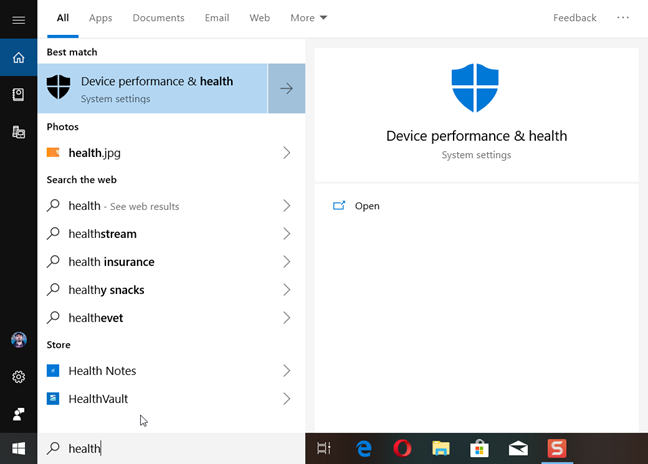
これでWindowsセキュリティ(Windows Security)が開き、[デバイスのパフォーマンスと正常(Device performance & health)性]セクションが表示されます。
Windows 10 ヘルスレポート(Health report)を参照して、問題を修正してください
Windowsセキュリティ(Windows Security)の[デバイスのパフォーマンスと正常(Device performance & health)性]セクションで、 [正常性]レポート(Health report)を参照してください。Windows10によって行われた最後のスキャンの日付と時刻(date and time)を確認できます。オペレーティングシステム(operating system)は、次の領域に問題がないかチェックし、それぞれのステータスを共有します。
- ストレージ容量-アプリと(Storage capacity)WindowsUpdateの両方にとって重要です。十分なストレージスペースが残っていない場合、新しいアプリをインストールしたり、 (storage space)Windows10を更新したりすることはできません。
- バッテリー寿命(Battery life)-Windows10は、Windows10ラップトップまたはタブレット(laptop or tablet)の自律性に悪影響を与える問題を特定したかどうかを示します。
- アプリとソフトウェア(Apps and software)-アプリのいずれかを更新する必要があるかどうか、または正しく機能しないかどうかを確認します。
- Windowsタイムサービス(Windows Time service)-このサービスが無効になっているかどうか、または正しく機能しているかどうかを確認します。これは、コンピュータのインターネットへの接続に影響を与える可能性があります。

問題と推奨事項は感嘆符で(exclamation point)示されます。すべて問題がない場合は、ヘルスレポート(Health report)の各領域に緑色のチェックマークのみが表示されます。
例を挙げると、テスト用ラップトップでWindows 10によって生成されたレポートには(test laptop)、(Windows 10)ストレージ容量(Storage capacity)に問題があると記載されています。詳細については、問題をクリック(Click)してください。この場合、Windows 10は、[設定]を開き、ストレージスペース(storage space)をクリーンアップして、より多くのアプリ、ファイル、および更新用のスペースを確保することをお勧めします。

次に、WindowsTimeサービス(Windows Time service)に問題があるとのことでした。それをクリックすると、Windows 10はサービスがオフになっている、つまり機能していないことを通知しました。[オン(Turn on)にする]をクリックすると、 Windows10によってサービスが正しく設定されました。

すべての問題を修正すると、下のスクリーンショットのような「緑色の」ヘルスレポート(Health report)が表示されます。

注:(NOTE:)修正できない問題がある場合は、ファイルを失うことなくWindows10をリセットするフレッシュスタートオプションを使用できます。(Fresh start)このチュートリアルで、これがどのように機能するかについて詳しく知ることができます:ファイルを失うことなくWindows10をリセットする方法。(Windows 10)
ヘルスレポート(Health report)の操作が完了したら、 Windowsセキュリティ(Windows Security)アプリを閉じます。
(Did)Windows 10は、ヘルスレポート(Health report)で問題を特定しましたか?
これで、PC、ラップトップ、またはデバイス用に(laptop or device)Windows10によって作成されたヘルスレポート(Health report)を確認する方法がわかりました。修正が必要な問題があるかどうかを確認してから、 Windows10がコンピューターで特定した問題を教えてください。以下にコメント(Comment)して、私たちのストーリーを共有しましょう。
Related posts
Windowsでディスク管理ツールを使用してできる7つのこと
Windowsでリソースモニターを使用する方法
システムを最初からセットアップする方法:すべてをインストールするための最良の順序
Windowsでディスク管理ツールを開く9つの方法(すべてのバージョン)
Windowsでハードディスクとパーティションを最適化して最適化する方法
仮想マシンにWindows 11をインストールする方法
Check Disk(CHKDSK)の使用方法Windows 10のハードドライブエラーのテストと修正方法
Windows PC、ラップトップ、タブレットなどのシリアル番号は何ですか?
Windowsが起動しない場合は、Command Promptを開く5つの方法
PCに複数のパーティションを作成する3つの理由
5ステップで、Windowsからドライバをアンインストールする方法
Windows 11からUEFI/BIOSを入力する方法(7つの方法)
Windows USB/DVD Download Toolの使い方
Windows(すべてのバージョン)でデフォルトのプリンタを設定する5つの方法-
タスクマネージャーを使用してシステムのパフォーマンスを監視する7つの方法
Windows 10でデフォルトのサウンドデバイスを変更する方法(再生と録音)
FAT32、exFATまたはNTFS?SDカード、メモリースティック、ハードドライブのフォーマット方法
Windows 10 Update Assistant:May 2021 Update todayへのアップグレード!
Windows(すべてのバージョン)でパーティションを作成する2つの方法
Windowsの10 Media Creation Tool:setup USB stick or ISOを作成します
